Jak wykonać podwójny rozruch z różnych dysków twardych
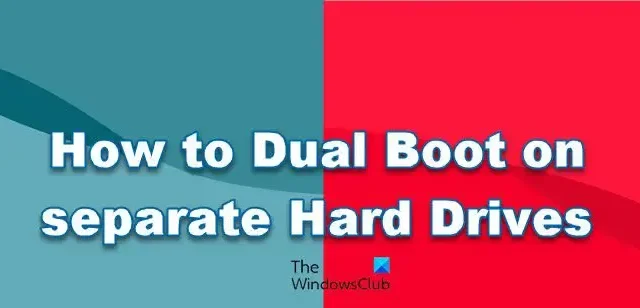
Rozwiązanie z podwójnym rozruchem pozwala nam uruchamiać kilka systemów operacyjnych na jednym zestawie sprzętu bez potrzeby stosowania dodatkowego sprzętu, co obniża całkowity koszt.
W tym artykule zainstalujemy system Windows i Ubuntu, ale możesz zrobić to samo dla dowolnych dwóch systemów operacyjnych.
Podwójny rozruch na osobnych dyskach twardych
Podwójne uruchamianie na wielu dyskach twardych jest sugerowane z różnych powodów. Zapewnia więcej miejsca na systemy operacyjne, minimalizuje liczbę klastrów w tabeli partycjonowania i eliminuje konieczność tworzenia kopii zapasowych danych dla zainstalowanego systemu operacyjnego, ponieważ nie będziesz go zmieniać. W rezultacie nauczymy się również podwójnego uruchamiania na różnych dyskach twardych.
Wymagania wstępne
Przed włączeniem podwójnego rozruchu w systemie Windows należy spełnić pewne warunki, takie jak odpowiednia ilość miejsca na obu dyskach (sugerowane minimum 50 GB), nieograniczona przepustowość Internetu do pobierania aktualizacji oraz nośnik startowy systemu Windows, często dysk CD lub dysk USB ( preferowane jest USB).
Po zaznaczeniu wszystkich pól w sekcji Wymagania wykonaj poniższe procedury, aby umożliwić podwójne uruchamianie z wielu dysków twardych.
- Utwórz nośnik startowy z systemu Windows ISO
- Utwórz nośnik startowy z systemu Ubuntu ISO
- Zainstaluj system operacyjny
Porozmawiajmy o nich szczegółowo.
1] Tworzenie nośnika startowego z systemu Windows ISO
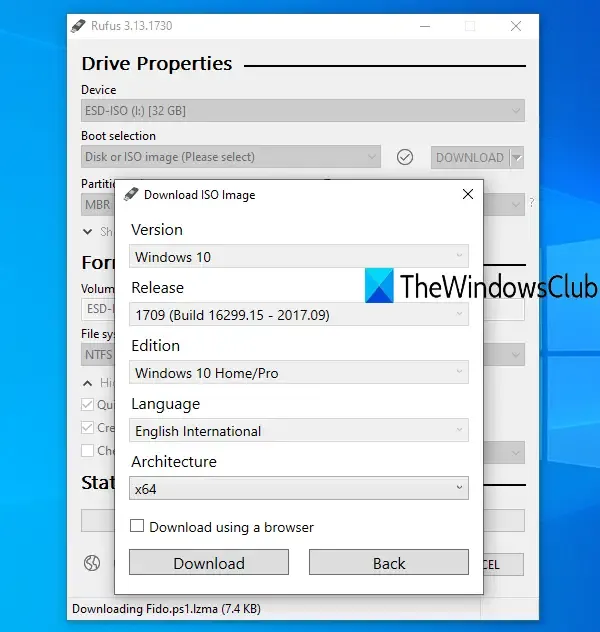
Jeśli chcemy wykonać podwójny rozruch, będziemy potrzebować urządzenia rozruchowego. Napędy CD lub DVD były kiedyś używane do celów rozruchowych. Niemniej jednak dysk USB jest teraz używany do uruchamiania. Aby utworzyć nośnik startowy, postępuj zgodnie z instrukcjami przedstawionymi poniżej.
- Przede wszystkim pobierz plik ISO ze strony Microsoft ( microsoft.com ).
- Po pobraniu plików ISO ze strony internetowej konieczne będzie sflashowanie pliku na dysk USB.
- Najpierw musimy pobrać i zainstalować rufus.ie .
- Kliknij przycisk Wybierz , przejdź do pliku ISO i dodaj go.
- Wypełnij wszystkie wymagane pola, a następnie kliknij Start.
Przejdź do następnego kroku po wygenerowaniu bootowalnego pendrive’a z systemem Windows.
2] Utwórz nośnik startowy z Ubuntu ISO
- Pobierz plik ISO z oficjalnej strony Ubuntu ( ubuntu.com ).
- Po pobraniu plików ISO podłącz dysk USB do portu USB laptopa.
- Użyj Rufusa, aby utworzyć bootowalny dysk USB.
Przyjrzyjmy się teraz, jak zainstalować bootowalne pendrive’y Windows i Ubuntu na twoim komputerze.
3] Zainstaluj system operacyjny
W dwóch różnych okolicznościach będziemy musieli zainstalować system operacyjny na urządzeniu z podwójnym rozruchem. Pierwszy scenariusz obejmuje użycie Ubuntu jako naszego głównego systemu operacyjnego, podczas gdy drugi polega na użyciu systemu Windows jako naszego podstawowego systemu operacyjnego. Przyjrzyjmy się dokładnie obu tym okolicznościom.
Jeśli podstawowym systemem operacyjnym komputera jest ubuntu.
Postępuj zgodnie z zalecanymi krokami, aby zainstalować system operacyjny Windows na naszym drugim dysku twardym.
- Przede wszystkim włóż rozruchowy dysk USB systemu Windows do komputera i uruchom ponownie.
- Teraz wejdź do menu rozruchu , naciskając klawisz F2, F12, DEL lub ESC (różni producenci mają inny klawisz, aby wejść do menu rozruchu).
- Tutaj wybierz urządzenie USB z wymienionych dysków i naciśnij przycisk Enter.
- Wybierz drugi dysk twardy, na którym chcesz zainstalować system operacyjny Windows, a następnie kliknij przycisk Dalej.
- Postępuj zgodnie z instrukcjami wyświetlanymi na ekranie i poczekaj na zakończenie instalacji.
Komputer automatycznie uruchomi się ponownie po zakończeniu instalacji. W końcu otworzy się menu programu ładującego, w którym możesz wybrać, który system operacyjny ma zostać uruchomiony.
Jeśli podstawowym systemem operacyjnym komputera jest Windows.
Jeśli początkowym systemem operacyjnym systemu jest Windows i chcesz zainstalować Ubuntu na drugim dysku twardym, wykonaj następujące kroki:
- Zainstaluj bootowalną pamięć USB Ubuntu.
- Uruchom system BIOS.
- Wybierz urządzenie USB z wymienionych dysków i naciśnij przycisk Enter.
- Tutaj wybierz Ubuntu i wybierz swój język oraz inne preferencje i kontynuuj, aż zobaczysz następujący ekran.
- Wybierz przycisk opcji Wymaż dysk i zainstaluj Ubuntu i kliknij Zainstaluj teraz.
- Teraz powinniśmy wybrać drugi dysk twardy, na którym chcesz zainstalować Ubuntu.
- Pojawi się monit ostrzegawczy informujący o partycjach, które zostaną sformatowane, kliknij Kontynuuj.
- Na koniec ustaw strefę czasową i dane logowania, aby zakończyć proces instalacji.
Po zakończeniu instalacji na ekranie pojawi się menu bootloadera GRUB, z którego możesz wybrać system operacyjny.
Pozwala to na uruchamianie wielu systemów operacyjnych na osobnych dyskach.
Czy możesz uruchomić system dual boot na różnych dyskach twardych?
Tak, możesz uruchomić podwójny rozruch na różnych dyskach twardych. Wystarczy zainstalować kilka systemów operacyjnych na różnych dyskach, a po uruchomieniu systemu pojawi się monit o wybranie systemu operacyjnego do rozruchu.
Czy lepiej jest wykonać podwójny rozruch z różnych dysków?
Posiadanie podwójnego rozruchu jest korzystne, zwłaszcza jeśli pracujesz z dużymi plikami. Zapewnia również minimalną liczbę klastrów w tablicy partycjonowania i zwiększa ogólną wydajność systemu.



Dodaj komentarz